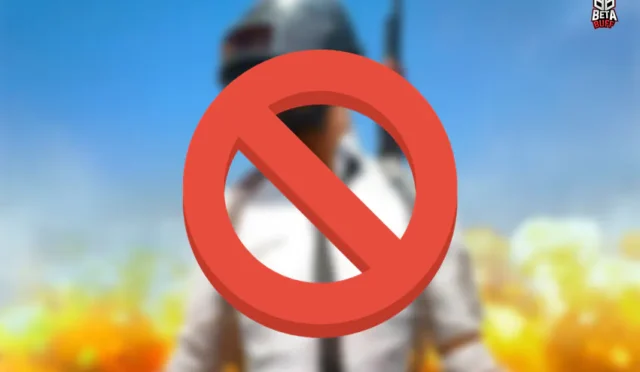Başlıklar
Oyun tutkunları için teknik sorunlar, bazen en keyifli anları gölgeleyebilir. 2024 yılında Prototype 1 ve Prototype 2 oyunlarındaki açılmama ve çökme sorunları, birçok oyuncunun karşılaştığı yaygın problemler arasında yer alıyor. Ancak endişelenmeyin! Bu rehberde, bu sorunları çözmek için izleyebileceğiniz adımları bulacaksınız. Hazırsanız başlayalım!
Adım 1: Aygıt Yöneticisi ile Cihazı Devre Dışı Bırakma
İlk adım, Aygıt Yöneticisi üzerinden bazı aygıtları devre dışı bırakmaktır. İşte nasıl yapacağınız:
- Aygıt Yöneticisi’ni Açın: Başlat menüsüne sağ tıklayarak “Aygıt Yöneticisi”ni seçin. Bu pencerede, sisteminizdeki donanımları yönetebilirsiniz.
- İnsan Arabirim Aygıtları: Aygıt Yöneticisi’nde “İnsan Arabirim Aygıtları” bölümüne gidin. Burada, çeşitli aygıtlarla ilgili ayarları bulacaksınız.
- HID Uyumlu Tüketici Denetimi Aygıtı: “HID uyumlu tüketici denetimi aygıtı” olanlara sağ tıklayın. Bu, genellikle oyununuzun performansını etkileyebilecek bir aygıttır.
- Cihazı Devre Dışı Bırak: Açılan menüden “Cihazı devre dışı bırak” seçeneğine tıklayın. Bu basit adım, oyun deneyiminizi önemli ölçüde iyileştirebilir.
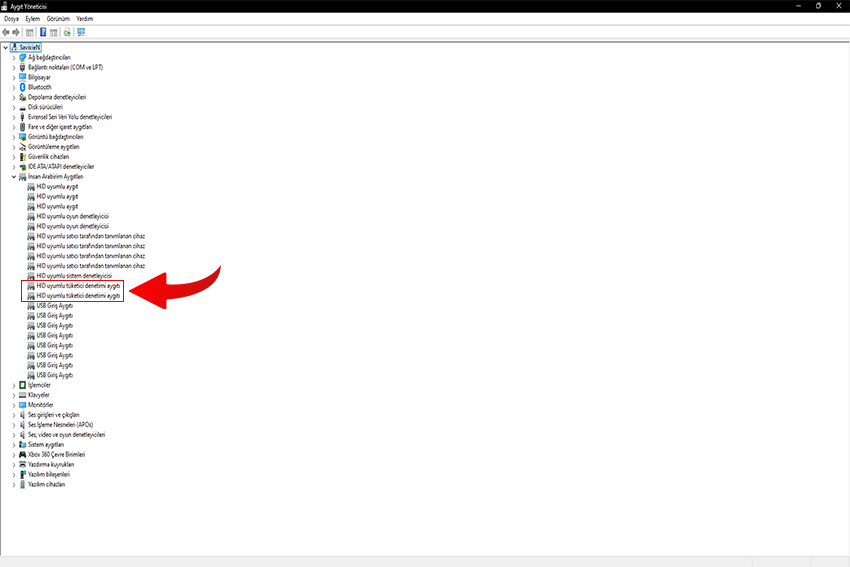
Adım 2: Görev Yöneticisi ile Benzeşmeyi Ayarlama
İkinci adım, Görev Yöneticisi üzerinden “Steam.exe” işleminin benzeşmesini ayarlamaktır. Bu işlem, oyununuzun daha stabil çalışmasına yardımcı olabilir:
- Görev Yöneticisini Açın: CTRL + Shift + ESC tuşlarına basarak Görev Yöneticisi’ni açın. Burada, çalışan tüm işlemleri göreceksiniz.
- Ayrıntılar Sekmesine Geçiş Yapın: Görev Yöneticisi penceresinde “Ayrıntılar” sekmesine geçin. Bu sekmede, her bir işlemin ayrıntılarına ulaşabilirsiniz.
- Steam.exe Araması: Üst kısımda bulunan arama çubuğuna “Steam.exe” yazın ve işlemi bulana kadar aramaya devam edin.
- Benzeşmeyi Ayarla: Sağ tıklayın ve “Benzeşmeyi Ayarla” seçeneğine tıklayın. Burada, işlemcinizin çekirdeklerini göreceksiniz.
- Çekirdekleri Devre Dışı Bırakma: Listenin en sonundan sayarak 4 çekirdeği devre dışı bırakın ve kaydedin. Bu adım, oyununuzun performansını artırabilir.
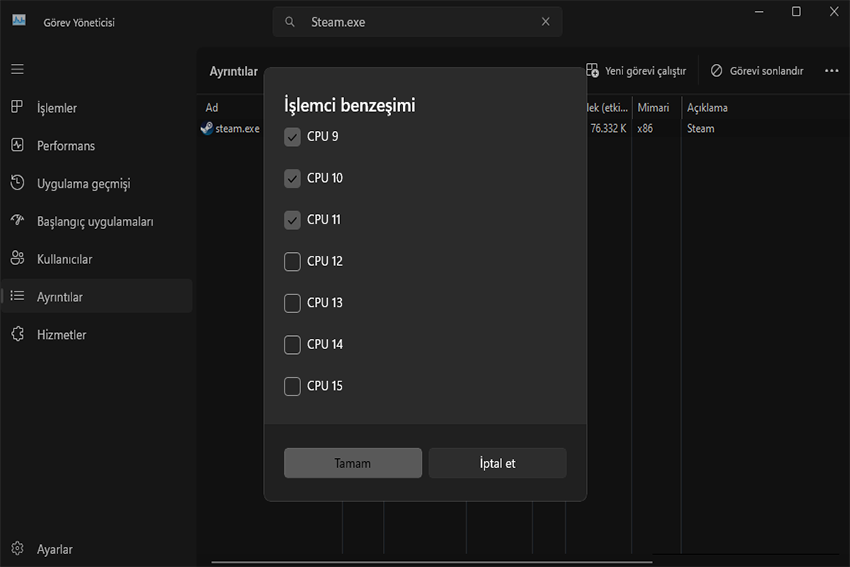
Sonuç: Oyun Keyfini Çıkarın!
Yukarıda belirtilen adımları izleyerek Prototype 1 ve Prototype 2 oyunlarındaki açılmama ve çökme sorunlarınızı kolayca çözebilirsiniz. Sorunlarınızı giderdikten sonra, oyunun tadını çıkarmak için hazır olun! BetaBuff olarak, oyun deneyiminizi en üst düzeye çıkarmanız için buradayız. Unutmayın, her oyun seansı, yeni maceralara atılmak için bir fırsattır!